
Diablo 2 é unha das partes da popular serie de xogos de Blizzard. O seu apoio foi descontinuado durante moito tempo e, a través do lanzador oficial para establecer a aplicación non será posible. Non obstante, aínda é moi popular entre os fanáticos e os amantes para pasar xogos antigos. Inicialmente, Diablo 2 non foi optimizado para o lanzamento dun PC con Windows 7, e foi decidido só despois do lanzamento de varios parches, pero algúns usuarios aínda enfrontan problemas durante a aplicación. Hoxe queremos demostrar os métodos de corrección dispoñibles desta situación, dixo absolutamente sobre todos os coñecidos matices.
Resolvemos problemas co lanzamento de Diablo 2 en Windows 7
Os seguintes métodos estarán organizados na orde da súa eficacia e sinxeleza de implementación. Recomendamos seguir claramente esta lista, a fin de atopar unha solución adecuada ao suficiente tempo posible. Isto débese ao feito de que é inicialmente imposible dar unha resposta inequívoca sobre a causa do erro causado durante a posta en marcha, polo tanto, debe ser proposto.Método 1: executar a proba de vídeo
Se despois de instalar Diablo 2 vai ollar para a raíz do cartafol e, a continuación, detectará alí un ficheiro executable, cuxo icono contén as palabras "proba de vídeo". Xa está claro a partir deste nome, que o papel é executado pola aplicación: explora o sistema e determina os parámetros óptimos do inicio, empuxando a tarxeta de vídeo discreta e integrada. A proba faise automaticamente, e tamén moitas veces resulta efectiva, polo que o poñemos en primeiro lugar no noso material.
- Desprácese pola forma de instalar o xogo e atopar "D2VIDTST" no directorio raíz. Executa esta aplicación, premendo nela co botón esquerdo do rato dúas veces.
- A información de inmediato mostrarase neste cheque. Compróbao e faga clic en Proba de execución.
- A dixitalización comezará inmediatamente e non durará máis dun minuto. Durante esta operación, aconsellamos a non cumprir outras accións no seu computador para que non afecte a calidade de análise.
- Mentres as probas no campo mostrarán liñas que indican os pasos.
- Ao final, aparecerán os resultados. Familiarícese coas recomendacións propostas e seleccione un dos modos de vídeo, marcando o elemento relevante.
- Despois de facer cambios, o diablo 2 recoméndase a través de "D2loader".

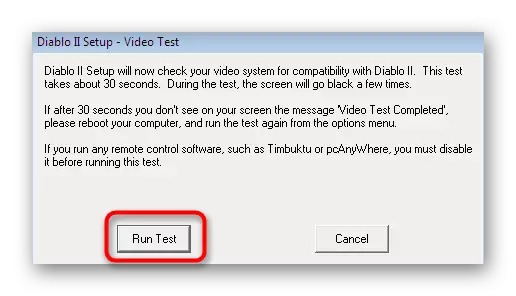


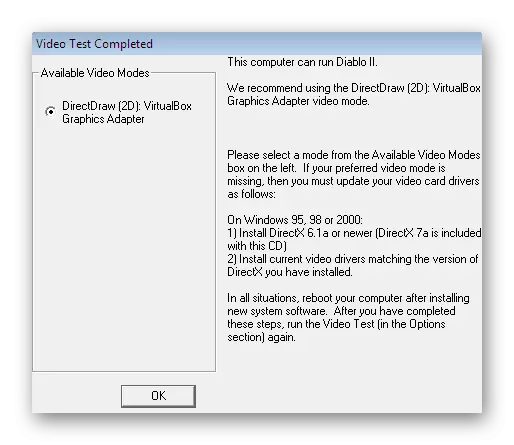
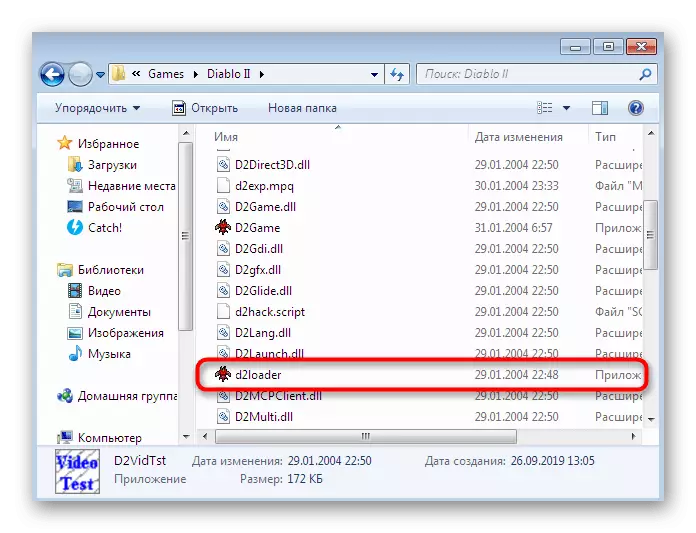
Supoña que durante a primeira proba escolleu o modo 2D e abriu Diablo. Se non se trata de ningún efecto, aconséllase que inicie a análise de novo e na súa finalización xa escolle a opción 3D para comprobar a súa eficacia. En caso de non resposta, ambas axustes van ao seguinte método.
Método 2: configuración de compatibilidade
Ao comezo do artigo, sinalamos que inicialmente Diablo 2 non estaba optimizado para Windows 7, o que significa que na maioría dos casos os problemas están relacionados co problema da compatibilidade. Polo tanto, en primeiro lugar, as sospeitas caen sobre conflitos entre arquivos e compoñentes. Pode desfacerse deles máis rápido a través da instalación de parámetros de compatibilidade, que parece así:
- Executa a ferramenta de resolución de problemas que seleccionará a configuración automática. Para facelo, faga clic en PCM no ficheiro de xogo executable e no menú contextual mostrado, seleccione a opción "Corrección do proceso de compatibilidade".
- Espere a exploración para detectar problemas.
- No formulario que apareceu, faga clic sobre a opción "Usar parámetros recomendados".
- Notificaráselle que se aplica automaticamente a configuración seleccionada. Despois diso, faga un lanzamento de proba da aplicación premendo no botón correspondente. Se todo foi con éxito, fai clic en "Seguinte".
- Garda os parámetros especificando o elemento correspondente nesta xanela.

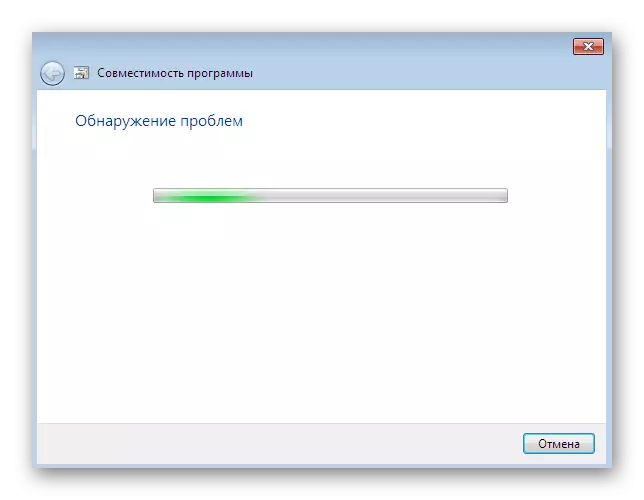
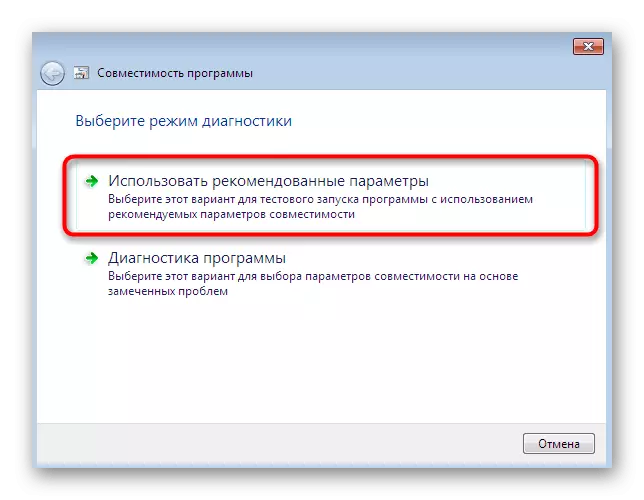
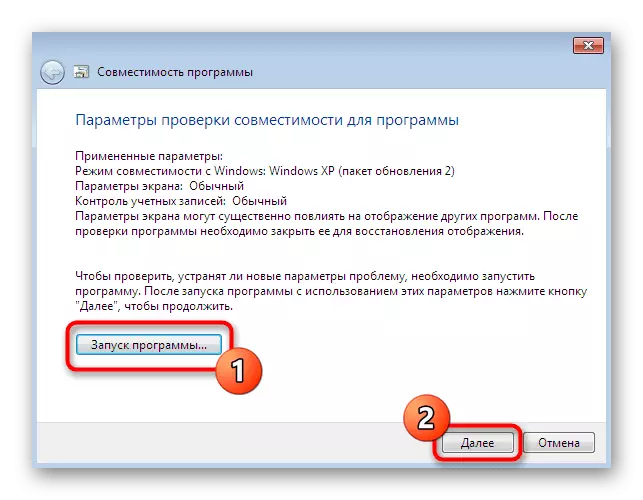
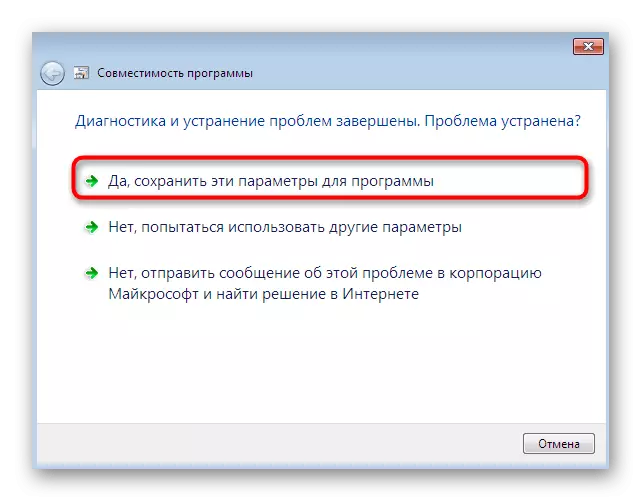
A opción considerada é sinxela, pero non sempre resulta efectiva, porque os usuarios teñen que recorrer á configuración manual dos parámetros de compatibilidade, que se dedicarán á seguinte instrución.
- Valora o Diablo 2 PCM no ficheiro EXE e selecciona "Propiedades".
- Mover aquí á pestana de compatibilidade.
- Activa este modo establecendo unha marca de verificación preto do elemento especialmente designado.
- Por defecto, seleccionarase "Windows XP (PACK 3)". Esta é exactamente a opción que se necesita na situación actual, simplemente déixaa no poeta e vaia máis lonxe.
- Instala marcas de verificación en parámetros adicionais. Se a composición de escritorio e deseño visual pódese omitir, entón "Use 256 cores" e "Usar a resolución da pantalla de 640 x 480" debe ser observado necesariamente. Ademais, active o lanzamento en nome do administrador.
- Ao final da configuración, aplique os cambios e vaia ao comezo do xogo.
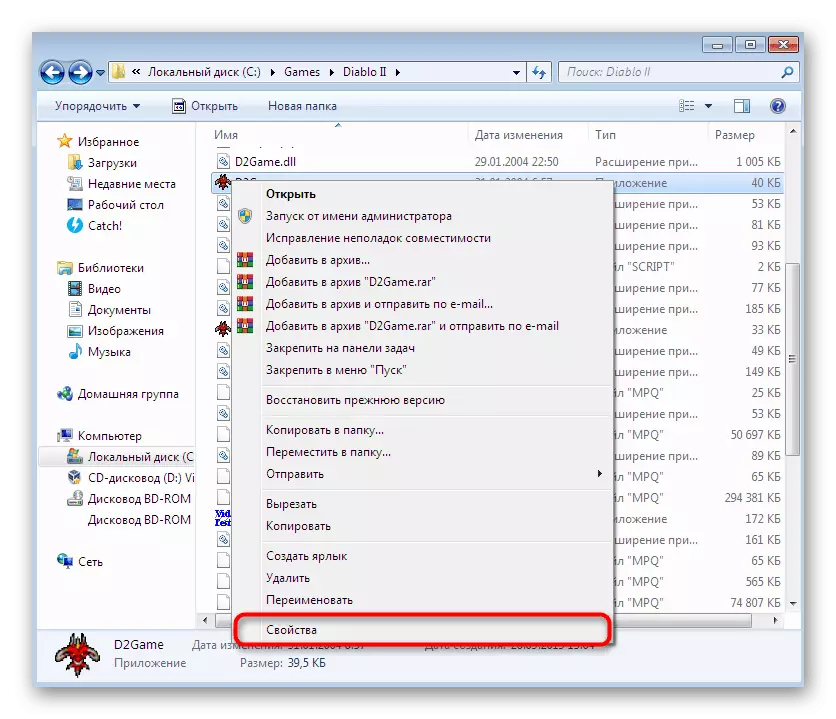

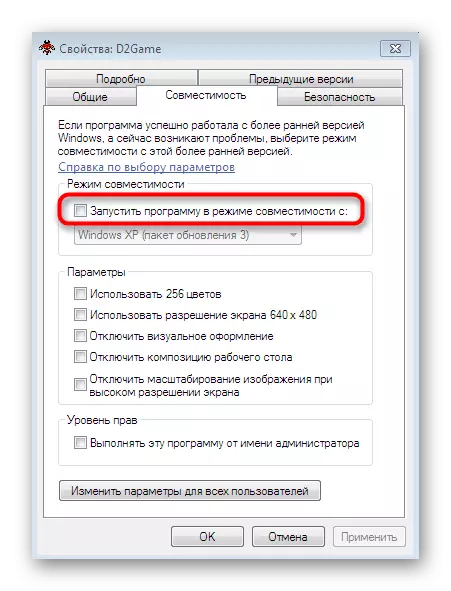



Se as edicións enviadas non traían ningún resultado, non se recomenda cancelalos, xa que tal configuración pode ter un impacto positivo despois de aplicar os seguintes métodos.
Método 3: configurar os parámetros de inicio
Ás veces, os conflitos ao lanzar Diablo 2 ocorren debido ao feito de que o permiso instalado na computadora simplemente non é compatible. Por suposto, pode cambiar de forma independente esta configuración a través da configuración do sistema, pero entón tales cambios serán tratados para todo o sistema operativo. É mellor establecer un valor que indique a partir da xanela ao abrir o xogo.
- Coloca no escritorio a etiqueta da aplicación e, no caso da súa ausencia, cree. Fai clic no PCM e selecciona a opción "Propiedades".
- Na pestana "Etiqueta" no campo do obxecto, engade -w, asegúrese de poñer un sinal de espazo antes de que todos os contidos non se fusionen nun.
- Despois diso, fai clic en "Aplicar" e pechar esta xanela.
- Agora use a mesma etiqueta para abrir o xogo.
- A aplicación debe abrir nunha xanela pequena e pode proceder ao paso.
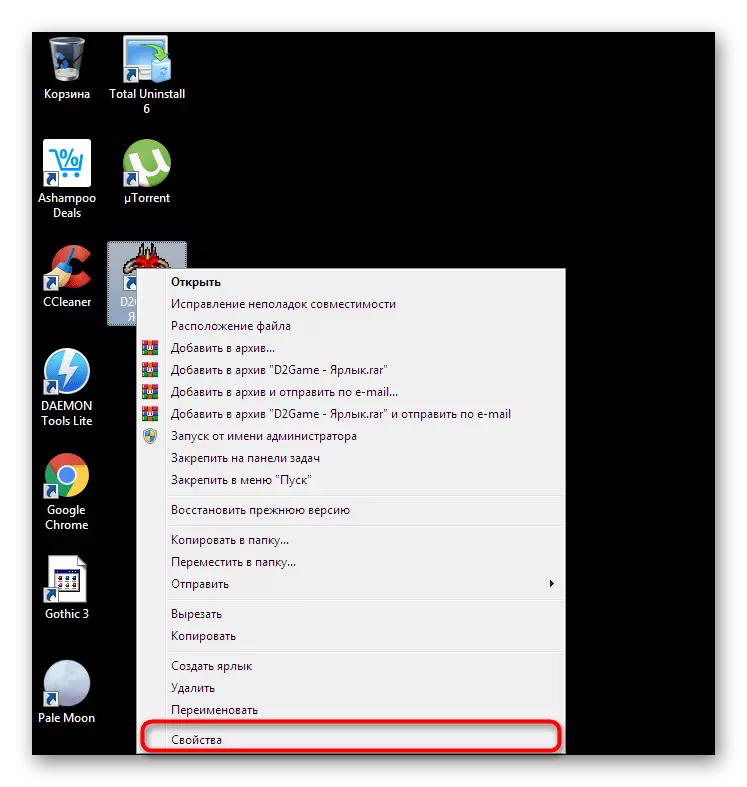
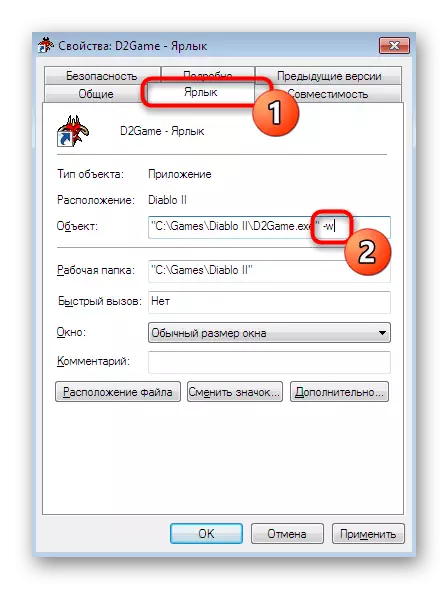

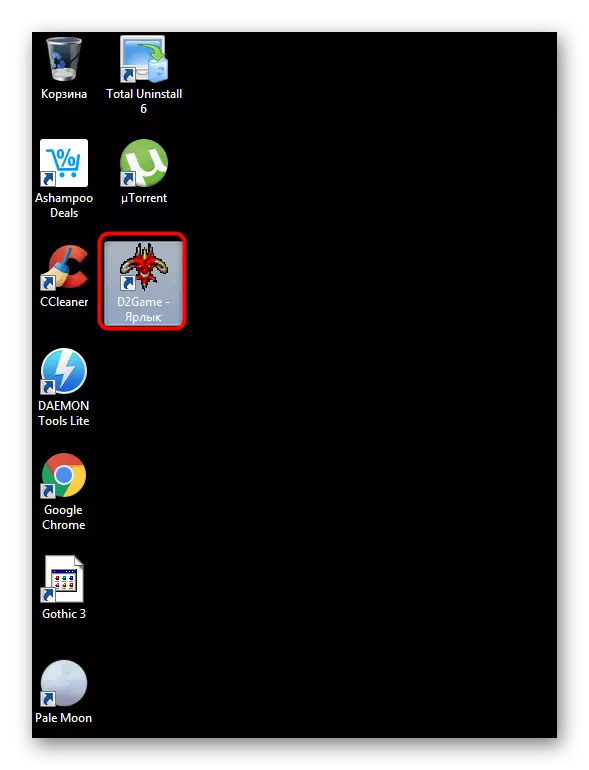

Método 4: Cambiar a gráficos integrados
Como o primeiro método, xa consideramos o procedemento para usar a proba de gráficos incorporados, pero non sempre completa a súa escaneo con éxito ou non lle permite escoller a mesma opción en que os erros coa apertura do xogo serán inmediatamente desaparecen. Polo tanto, se as suxestións anteriores non traían ningún resultado e ten unha tarxeta de vídeo discreta no seu computador, recoméndase cambiar a integración antes de intentar iniciar Diablo. Isto evitará problemas coa falta de compatibilidade dos equipos gráficos e os ficheiros de aplicación. As instrucións detalladas sobre este tema pódense atopar nun material separado no noso sitio web.Ler máis: Cambiar entre as tarxetas de vídeo incorporadas e discretas a través do controlador AMD / a través do condutor NVIDIA / a través de BIOS
Método 5: Instalación de compoñentes adicionais
Para o inicio correcto de case calquera xogo da computadora, debe instalarse un conxunto específico de compoñentes adicionais, permítelle establecer a interacción co compoñente gráfico e outros elementos do sistema operativo. Diablo 2 non excepto a este respecto, e terá que instalar en PC varias versións de Visual C ++ e DirectX 9. Vexamos todo isto en orde.
Descargar Microsoft Visual C ++ 2005 Service Pack 1/2008/2012/2012 / 2013
- Vaia ás ligazóns anteriores para obter todas as versións necesarias de Visual C ++. Na páxina de descarga, cómpre facer clic no botón apropiado para descargar o instalador.
- Despois de descargar con éxito o ficheiro EXE, executalo desde a sección de descargas.
- Se o sistema de seguridade é notificado, confirma a túa acción facendo clic en "Executar".
- Siga as instrucións do instalador para completar a operación de instalación. Despois diso, mire o panel de control> "Programas e compoñentes", onde ve todas as bibliotecas presentes e asegúrese de que non se esqueza de instalar algo.



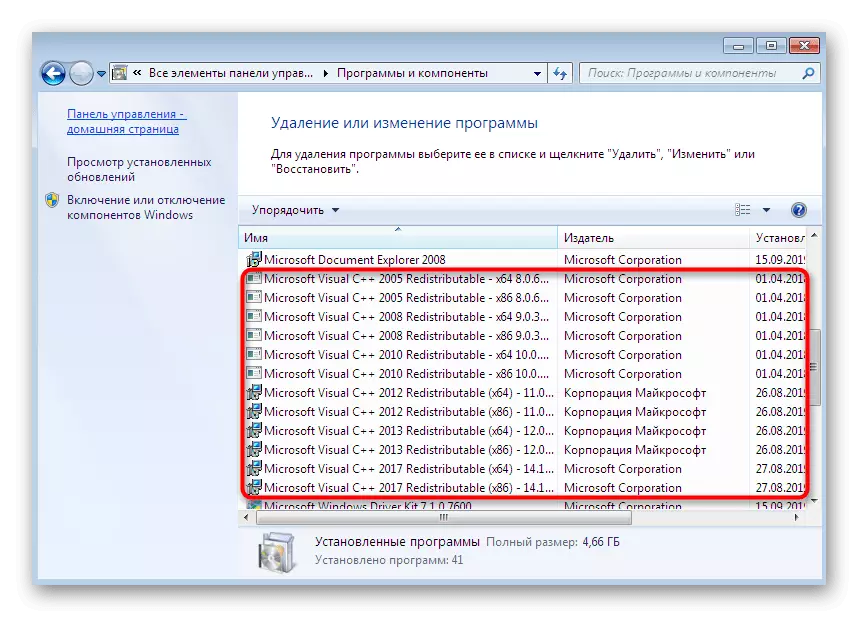
Agora imos falar sobre outro compoñente importante, que é nomeado DirectX. A súa principal funcionalidade é mellorar o compoñente gráfico en xogos e outros programas, ea falta de determinados arquivos ás veces leva a erros cando se inicia, segundo informou na pantalla de notificación. Para a interacción correcta co diablo 2, a computadora debe instalarse no DirectX da novena versión que agora consideramos.
Vaia á páxina de descarga de execución do usuario final de DirectX 9.0C
- Por riba, deixamos unha ligazón ao sitio web oficial de Microsoft, desde onde se descarga o ficheiro.
- Despois de premer o botón, só queda esperar o ficheiro EXE e entón pode executalo.
- Tome os termos do acordo de licenza e vaia ao seguinte paso.
- Despois da instalación, pode cambiar de inmediato a probar a eficacia desta opción abrindo o xogo. O pre-reinicio do PC non é necesario, xa que os cambios entran en vigor ao instante.



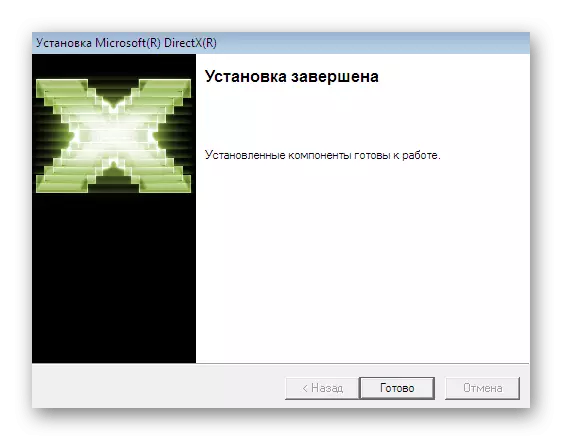
Método 6: Desactivar os recursos da rede WM
Existe a posibilidade de que ao tentar comezar o xogo, prodúcese un atraso de resposta, o que provoca o traballo dun servizo de transferencia de ficheiros multimedia específico, o que provoca o problema en consideración. Non obstante, a probabilidade de tales extremadamente pequenos, polo que fixamos esta opción ao sexto lugar. A súa esencia reside na súa propia desconexión do servizo interferente de verificación.
- Abra o menú de inicio e móvase ao panel de control.
- Aquí está interesado nunha sección chamada "Administración". Fai un só clic para ir.
- Na lista, busque a liña de "servizos".
- Entre todos os servizos, busque o servizo "Windows Media Media General Network Return Service". Fai un dobre clic lkm nesta liña.
- Pare o servizo facendo clic no botón apropiado.
- Espere unha parada, e entón pode pechar a xanela.
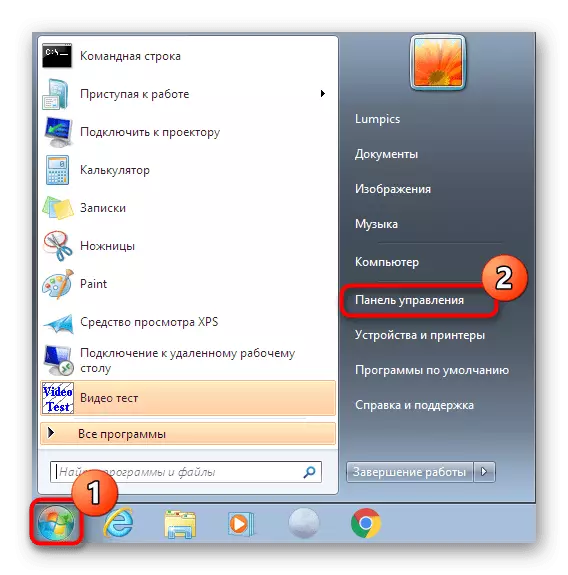
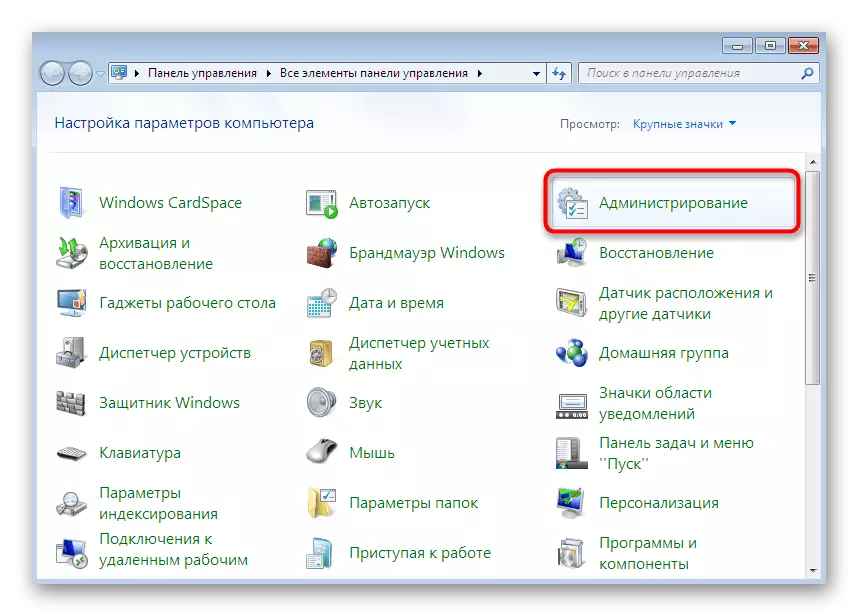
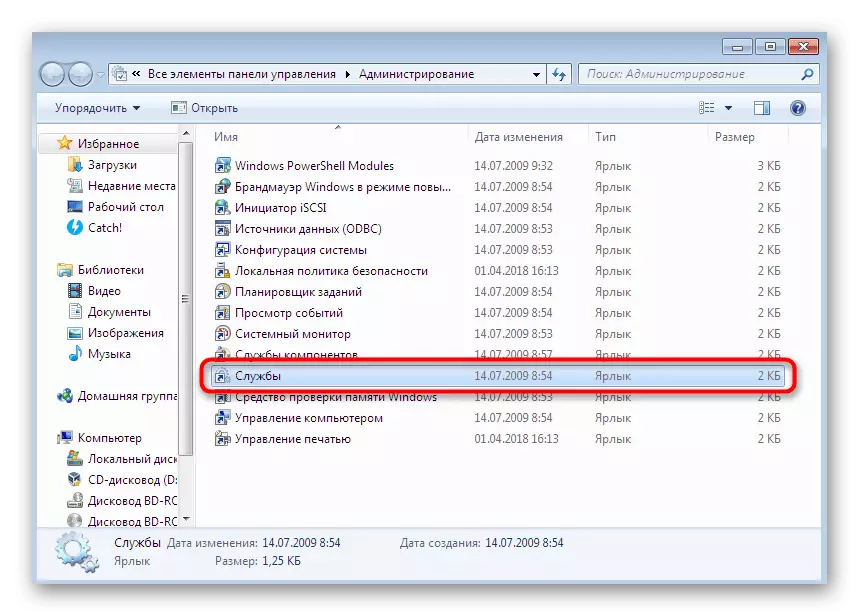
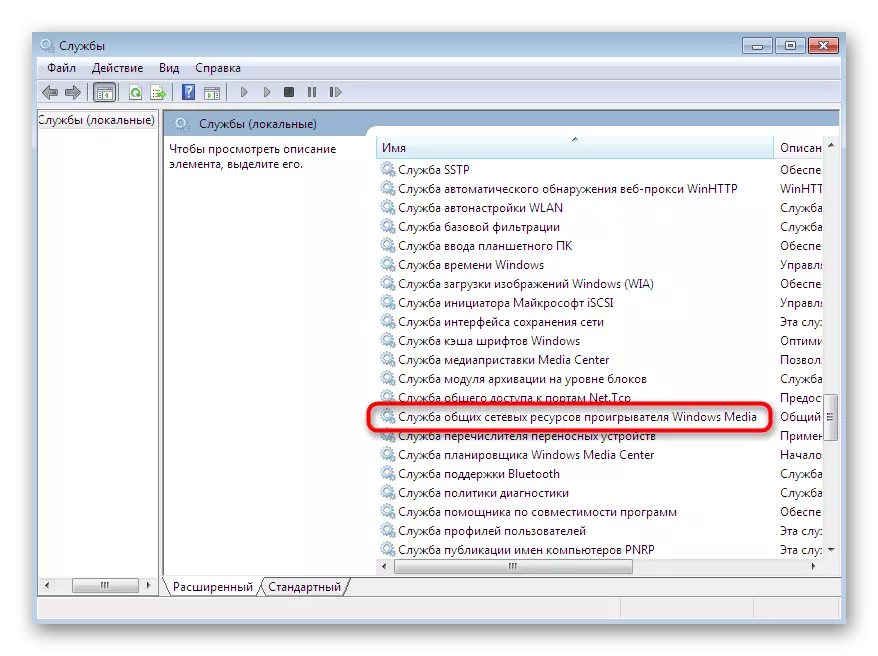


Recoméndase habilitar inmediatamente o servizo se non trae o efecto adecuado, porque debido á súa desconexión, poden aparecer problemas con outros programas.
Método 7: Instalar as últimas actualizacións de Windows
Non hai que esquecer que os desenvolvedores do sistema operativo tamén se dedican a corrixir problemas coa compatibilidade entre novos parámetros e software anticuado, polo que ás veces os compoñentes necesarios para resolver o problema xa están contidos nunha das actualizacións importantes. Nada impide que o usuario compróbao por conta propia realizando tales accións:
- Abre "Inicio" e vaia a "Panel de control".
- Aquí, selecciona a categoría "Windows Update Center".
- Queda só facer clic no botón "Comprobar dispoñibilidade", despois de que comezará o procedemento de busca automática.


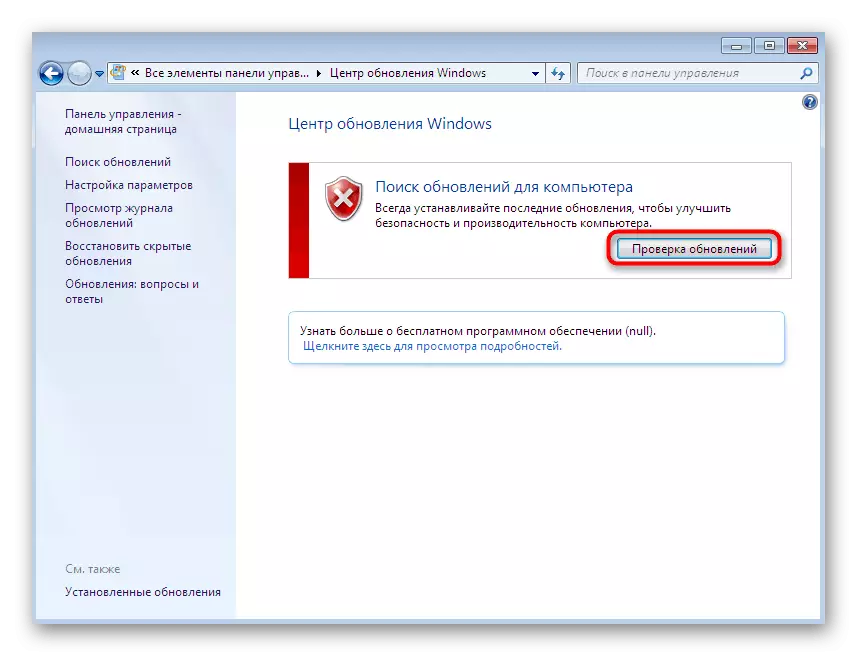
Recibirás un aviso do final desta operación. Se se atopan actualizacións, instalaranse automaticamente despois de que se reinicie a computadora. Se ten algún problema ou preguntas sobre este tema, familiarízase cos materiais auxiliares no noso sitio web, utilizando referencias a continuación.
Le máis:
Actualización de Windows 7 ao Service Pack 1
Actualizando a actualización automática en Windows 7
Instalación manual de actualizacións en Windows 7
Resolver problemas coa instalación de Windows 7 Actualización
Método 8: Instalación de parches oficiais
Este método é máis eficaz, pero está situado no último lugar, xa que agora case todas as montaxe de Diablo 2 xa teñen todo o parche incorporado. Non obstante, se ocorreu que é o seu repack que non inclúe varias correccións, será necesario establecelos. Mentres Blizzard non estaba pechado no seu sitio web oficial, unha sección con parches, polo que pode facilmente descargalos.
Ir a Patching Page Classic Games
- Abra a páxina oficial para descargar parches e expandir a lista con xogos dispoñibles.
- Seleccione unha liña con Diablo 2 e espera a descarga de información básica.
- Aquí repele da versión dispoñible da aplicación. Seleccione unha das correccións dispoñibles premendo na ligazón de Windows.
- Espere descargas e execute o instalador.
- A instalación farase automaticamente e só coñecerás a notificación do éxito desta operación.

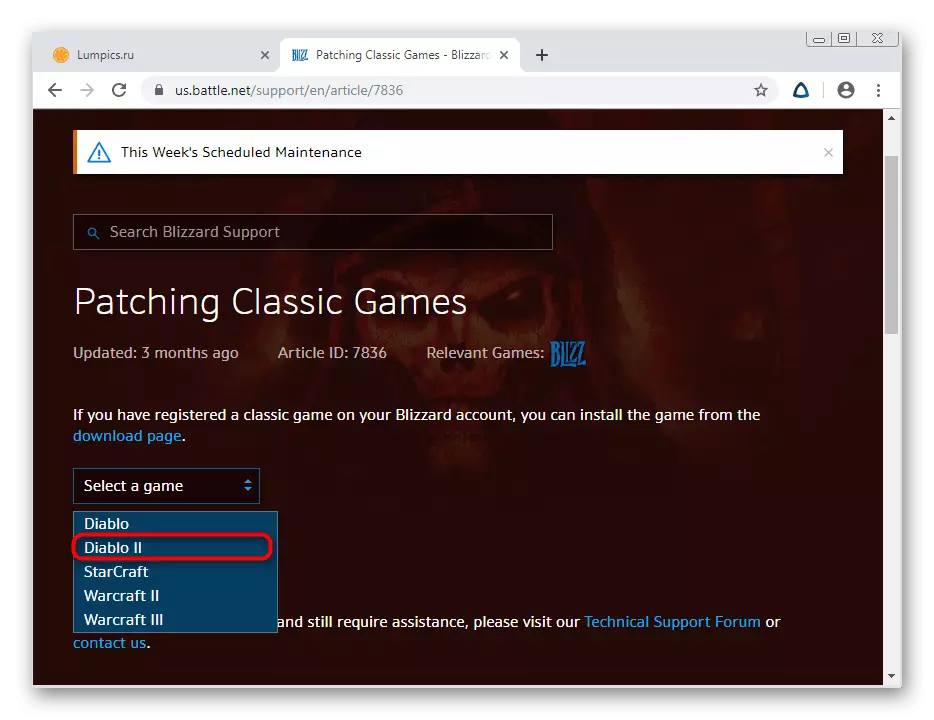



Despois diso, recoméndase reiniciar a computadora para que os novos ficheiros sexan exactamente descubertos. A continuación, vaia a intentos de apertura de Diablo con correccións xa instaladas.
Como parte deste artigo, estivo familiarizado con todos os métodos coñecidos para resolver erros co lanzamento de Diablo 2 en Windows 7. Como se pode ver, todas as instrucións son moi claras e simples, polo tanto, non deben xurdir dificultades Implementación. Se o xogo aínda non comeza, asegúrese de ler os comentarios do sitio onde o descargou. É posible que acaba de recibir a montaxe non funcional e terá que buscar outro repack.
